適用於醫療保健的 Teams 原則套件
概觀
Microsoft Teams 中的 原則套件 是預先定義的原則和原則設定的集合,您可以將之指派給組織中具有類似角色的使用者。 原則套件可簡化原則管理,並有助於達到一致性。 您可以自訂套件中的原則之設定,以符合使用者的需求。 當您變更原則套件中的原則設定時,指派給該套件的所有使用者會取得更新的設定。 您可以使用 Microsoft Teams 系統管理中心或 PowerShell 來管理原則套件。
以下項目的預先定義原則之原則套件,依套件而訂:
- 訊息傳送
- 會議
- 通話
- 應用程式設定
- 即時活動
Teams 目前包含下列醫療保健原則套件。
| Microsoft Teams 系統管理中心所列的套件名稱 | 最適合用於 | 描述 |
|---|---|---|
| 醫療保健臨床工作者 | 貴醫療保健組織的臨床工作者 | 建立一組原則與原則設定,讓臨床工作者 (例如註冊的護士、護士長、醫生和社會工作者) 能完整存取聊天、通話、班次管理和會議。 |
| 醫療保健資訊工作者 | 貴醫療保健組織的資訊工作者 | 建立一組原則與原則設定,讓資訊工作者 (例如 IT 人員、資訊人員、財務人員及法規人員) 能夠完整存取聊天、通話和會議。 |
| 醫療保健病房 | 病房裝置 | 建立一組原則與原則設定,適用於貴醫療保健組織的病房。 |
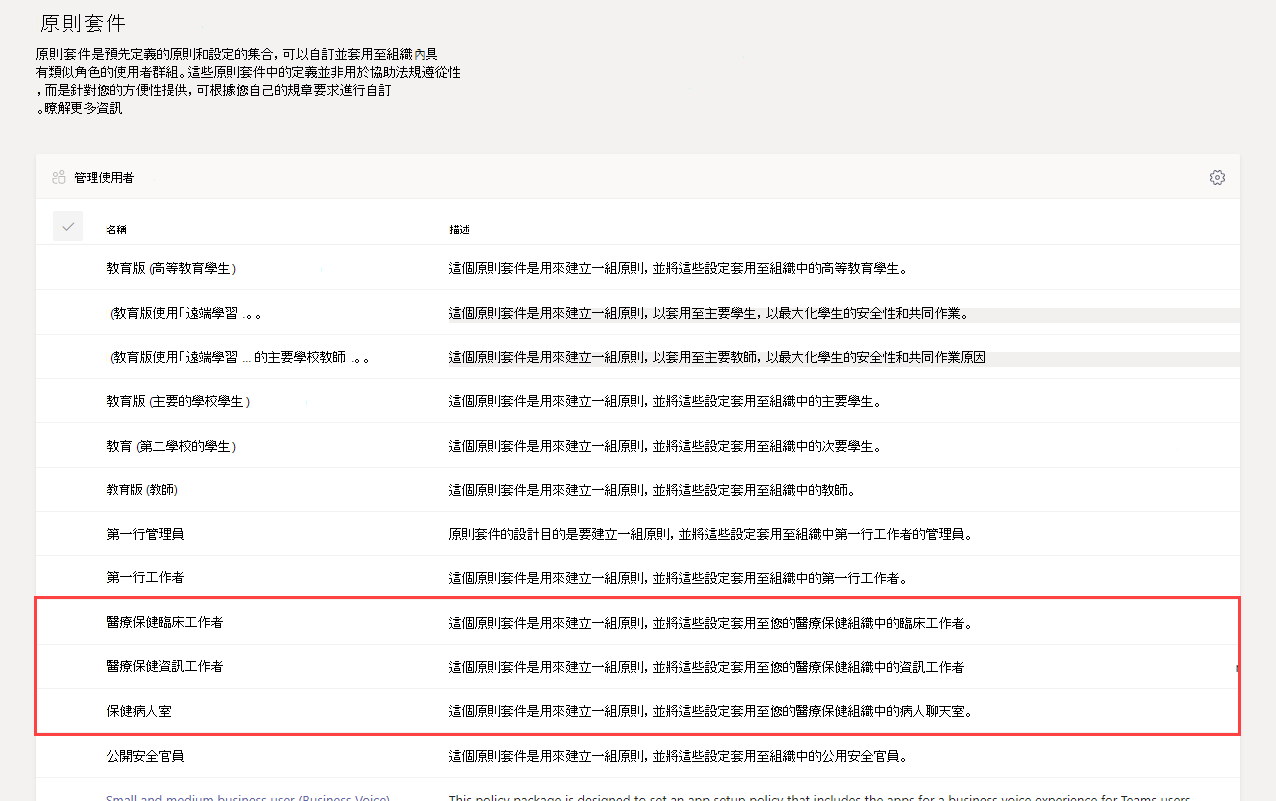
每個個別原則都會被賦予原則套件的名稱,以便輕鬆識別連結至原則套件的原則。 例如,當您將醫療保健臨床工作者原則套件指派給貴組織的臨床醫生時,便會為套件中的每個原則建立名為 Healthcare_ClinicalWorker 的原則。
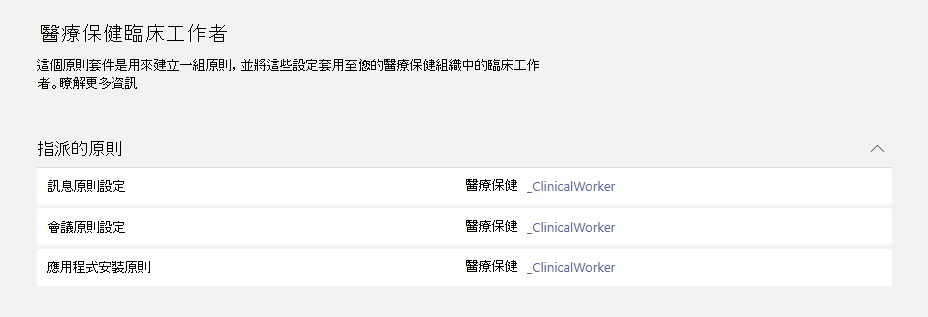
開始使用原則套件
若要開始使用醫療保健原則套件,請在 Microsoft Admin Center 上線中心選取 醫療保健,然後選取 根據角色指派原則設定。 當您準備好開始後,請決定要指派給組織中的個人哪些原則套件。
選取 檢視原則詳細資料 以深入瞭解套件中的特定原則及其相應的設定。 指派後,您可以在 Teams 系統管理中心 自訂 這些設定。
選擇要指派的一或多個套件,然後按一下 [下一步]。 您可以搜尋人員,並新增人員至最適合其角色的套件。 無法一次將一個人員指派給多個原則套件。
一旦將人員新增到正確的原則套件,請點選 完成 以完成您的選取項目。 您可以繼續在 Microsoft Teams 系統管理中心自訂和管理原則套件。
管理原則套件
檢視
在指派套件之前,請查看原則套件中每個原則的設定。 在 Microsoft Teams 系統管理中心的左側瀏覽中,請移至 [原則套件],選取套件名稱,然後選取原則名稱。
决定預先定義的值是否適合貴組織,或者您是否需要根據組織的需求將它們自訂為更嚴格或更寬鬆的值。
自訂
視需要自訂原則套件中的原則設定,以符合貴組織的需求。 您對原則設定所做的任何變更都會自動套用到已指派套件的使用者。 要編輯原則套件中原則的設定,請在 Microsoft Teams 系統管理中心的左側瀏覽中,移至 原則套件,選取原則套件,選取要編輯的原則名稱,然後選取 [編輯]。
請記住,您可以在指派原則套件之後變更套件中的原則設定。 若要深入了解,請參閱 自訂原則套件中的原則。
指派
將原則套件指派給使用者。 如果使用者已獲指派原則,後來您指派不同的原則,則會優先處理最新的指派。
將原則套件指派給一或多個使用者
若要將原則套件指派給一或多個使用者,請在 Microsoft Teams 系統管理中心的左側流覽窗格中,移至原則套件,然後選取管理使用者。
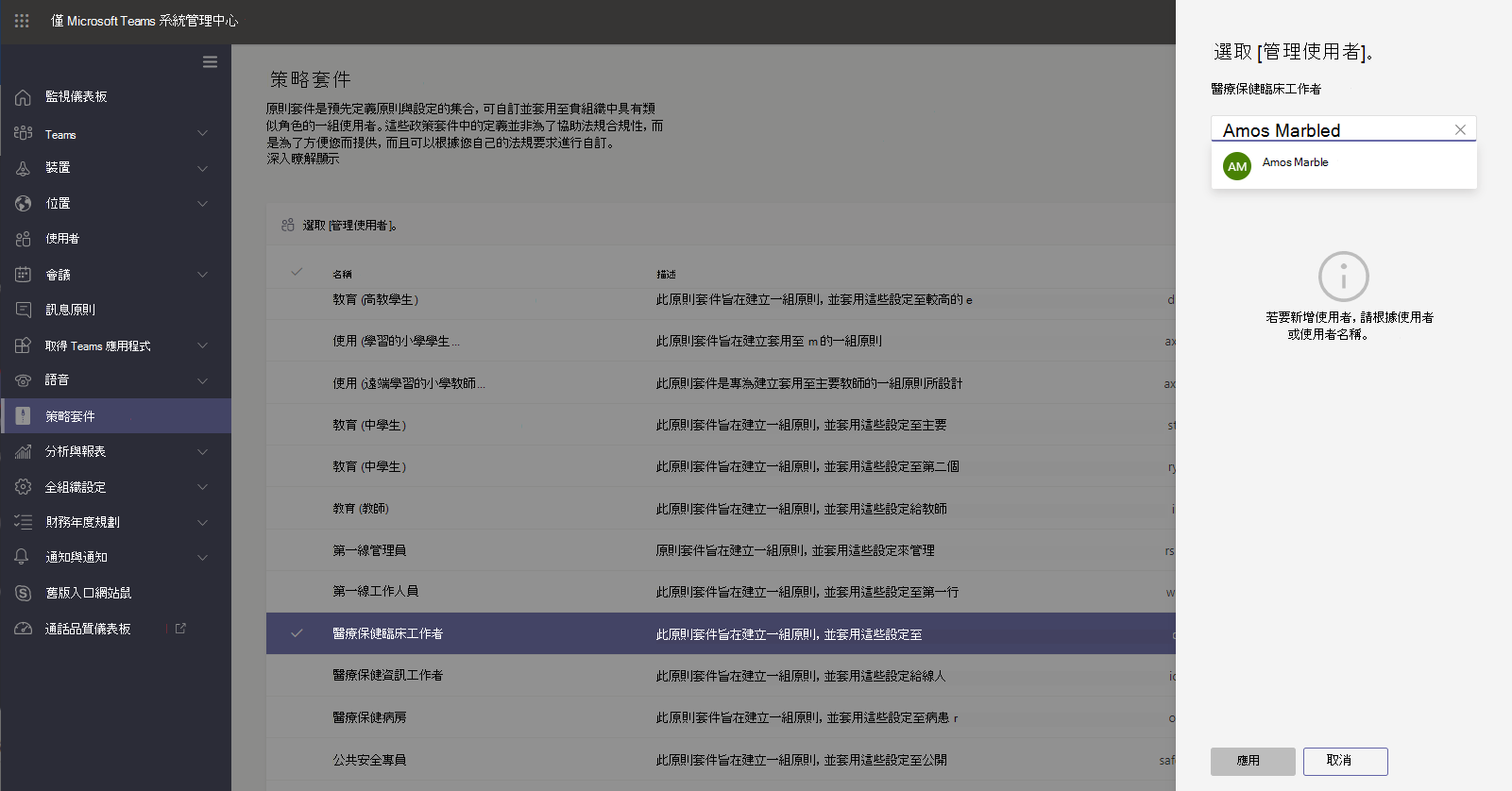
若要深入了解,請參閱 指派原則套件。
如果使用者已獲指派原則,後來您指派不同的原則,則會優先處理最新的指派。
將原則套件指派給群組
透過向群組指派原則套件,可讓您將多個原則指派給一組使用者,例如安全性群組或通訊群組清單。 原則指派將根據優先順序規則傳播到群組成員。 在群組中新增或移除成員時,系統會相應地更新其繼承的原則指派。 此方法推薦用於最多 50000 個使用者的群組,但也適用於較大的群組。
若要深入了解,請參閱 將原則套件指派到群組。
為一大組 (批) 使用者指派原則套件
使用批次原則套件指派,將原則套件一次性指派給大組使用者組。 您可以使用 CsBatchPolicyPackageAssignmentOperation Cmdlet 來提交一批使用者和您要指派的原則套件。 系統會將工作處理為背景作業,並為每個批次產生作業識別碼。
批次最多可包含 5000 個使用者。 您可以依使用者的物件識別碼、UPN、SIP 位址或電子郵件地址來指定使用者。 若要深入了解,請參閱 將原則套件指派到一批使用者。
相關主題
意見反應
即將登場:在 2024 年,我們將逐步淘汰 GitHub 問題作為內容的意見反應機制,並將它取代為新的意見反應系統。 如需詳細資訊,請參閱:https://aka.ms/ContentUserFeedback。
提交並檢視相關的意見反應